- Actualizar su PC con Windows 10 es importante para mantenerla rápida y estable.
- Muchos usuarios han informado que a veces su PC se bloquea en Windows Update.
- La mejor forma de solucionar este problema es reiniciar el servicio de actualización de Windows.
- El siguiente artículo lo guiará paso a paso sobre cómo hacerlo.
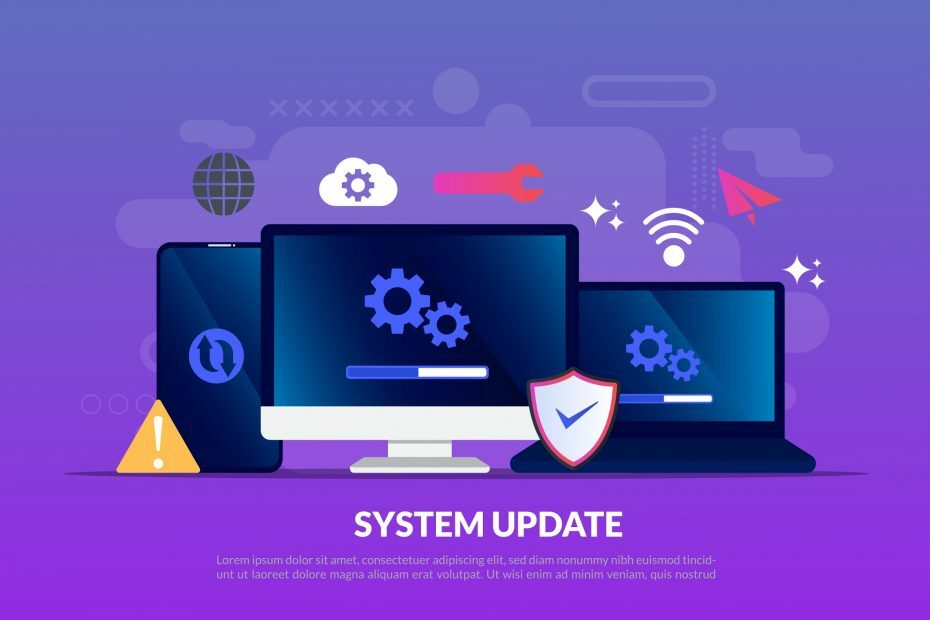
Este software mantendrá sus controladores en funcionamiento, lo que lo mantendrá a salvo de errores comunes de la computadora y fallas de hardware. Verifique todos sus controladores ahora en 3 sencillos pasos:
- Descarga DriverFix (archivo de descarga verificado).
- Hacer clic Iniciar escaneo para encontrar todos los controladores problemáticos.
- Hacer clic Actualizar los controladores para conseguir nuevas versiones y evitar averías en el sistema.
- DriverFix ha sido descargado por 0 lectores este mes.
Érase una vez, Microsoft ofreció a los usuarios la oportunidad de actualizar a Windows 10 gratis.
Han pasado años desde que expiró la oferta de actualización gratuita, pero la buena noticia es que aún puede instalar Windows 10 en su computadora de forma completamente gratuita.
Todo lo que necesita hacer es descargar el Asistente de actualización de Windows 10 en su máquina y siga las instrucciones en pantalla; es así de simple.
Aunque el proceso es bastante sencillo y fácil de implementar, al menos en teoría, muchos de nosotros nos encontramos con una situación desagradable.
La actualización en sí se congeló durante horas, buscando actualizaciones. Pensamos que podría haber muchos usuarios que enfrentan el mismo problema, por lo que se nos ocurrieron estos sencillos pasos para ayudarlo con su obstinada actualización para Windows 10.
¿Cómo puedo reparar un Windows 10 que no recibe actualizaciones?
- Presione Windows + R
- Este comando iniciará automáticamente el cuadro de diálogo.
-
Tipo services.mscy busque el Servicio de actualización de Windows

- Haz doble clic en él> Ve a la General pestaña
-
A Puesta en marcha escriba, seleccione Discapacitado
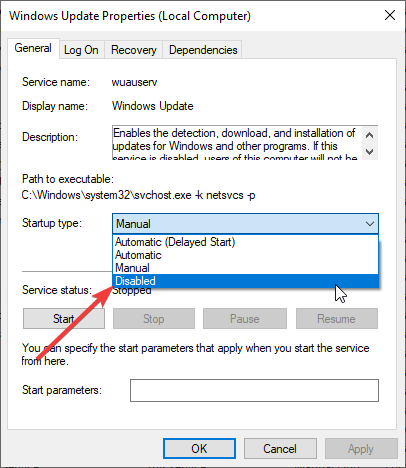
- Vaya a la siguiente ruta de archivo: C: \ Windows \ SoftwareDistribution
- Elimina todos los archivos almacenados en esa ubicación.
- Reanudar tu computador
- Vuelva al Servicio de actualización de Windows y reinicie el servicio.
- Regrese a la ventana de configuración de Windows 10
- El proceso de actualización se reanudará y se completará con éxito.
Nadie sabe con certeza por qué todavía existe esta laguna de actualización. Microsoft aún no ha emitido ningún comentario sobre esta situación. Algunos rumores sugieren que Microsoft quiere recompensar a los usuarios curiosos que visitan la página de actualización incluso hoy.
Después de todo, la empresa quiere ver tantas computadoras como sea posible en Windows 10, entonces, ¿por qué eliminar esta oportunidad? De cualquier manera, es muy poco probable que Microsoft simplemente se haya olvidado de cerrar el canal de actualización de Windows 10.
No dude en compartir sus pensamientos y experiencias sobre este tema haciendo clic en el cuadro de comentarios a continuación; nos encantaría mantenernos en contacto.


